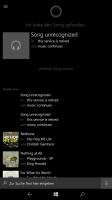როგორ გავაკონტროლოთ Windows Search-ის ინდექსირება Windows 8.1-სა და Windows 8-ში
Windows მოყვება თქვენი ფაილების ინდექსირების შესაძლებლობას დაწყების ეკრანზე ან დაწყების მენიუს შეუძლია მათ უფრო სწრაფად მოძიება. თუმცა, ფაილების და მათი შინაარსის ინდექსირების პროცესს გარკვეული დრო სჭირდება და ასევე მოიხმარს თქვენი კომპიუტერის რესურსებს. ინდექსირება მიმდინარეობს ფონზე თქვენი კომპიუტერის მუშაობაზე გავლენის მოხდენის მცდელობის გარეშე. არსებობს საშუალება, აკონტროლოთ ინდექსირების სიჩქარე და რამდენ რესურსს მოიხმარს იგი. ვნახოთ როგორ.
როდესაც Microsoft-მა შემოიტანა Windows Desktop Search Windows XP-ისთვის, თქვენ შეგეძლოთ აკონტროლოთ რამდენად სწრაფად მოახდინა თქვენი ფაილების ინდექსირება, შეტყობინებების ზონაში არსებული ხატის მეშვეობით. მაგრამ Windows-ის მოგვიანებით გამოშვებებში, Microsoft-მა ამოიღო ეს კონტროლი ინდექსირების სიჩქარეზე, რადგან ინდექსატორი გაუმჯობესებულია იმდენად, რამდენადაც მისი რესურსის მოხმარება დაბალია, როდესაც თქვენ იყენებთ თქვენს კომპიუტერი. თუმცა, თუ მაინც გჭირდებათ საძიებო ინდექსატორის სიჩქარის კონტროლი, ამის გაკეთება შეგიძლიათ a გვერდითი ზოლის გაჯეტი.
Windows-ისთვის იყო Sidebar-ის გაჯეტი, რომელიც ინდექსირების სიჩქარის კონტროლის საშუალებას იძლეოდა. გაჯეტი კვლავ მუშაობს Windows 8.1 და Windows 8-ში. უბრალოდ მიჰყევით ქვემოთ მოცემულ ინსტრუქციას:
- ჩამოტვირთეთ გვერდითი ზოლი Windows 8.1 ან Windows 8-ისთვის GadgetsRevived.com.
- ჩამოტვირთეთ ინდექსერის სტატუსის გაჯეტიამ გვერდიდან და დააინსტალირეთ. ეს არის შესანიშნავი გაჯეტი, რომელსაც შეუძლია აკონტროლოს ინდექსატორის მიმდინარე მდგომარეობა, გაჩვენოთ რამდენი ელემენტის ინდექსირებაა საჭირო და შეუძლია დააჩქაროს ან შეაჩეროს ინდექსირების პროცესი. ეს არის აუცილებელი გაჯეტი, თუ იყენებთ Windows Search-ს.
- მარცხნიდან პირველი ღილაკი საშუალებას გაძლევთ შეაჩეროთ ინდექსირება. მეორე ღილაკი აიძულებს ინდექსერს ნორმალური სიჩქარით იმუშაოს. მესამე ღილაკი ეუბნება Windows Search-ის ინდექსერს, დაიწყოს თქვენი ფაილების აქტიური ინდექსირება, რათა პროცესი უფრო სწრაფად დასრულდეს. გაითვალისწინეთ, რომ თუ იყენებთ მესამე ღილაკს (Index now priority), თქვენი კომპიუტერის CPU მოხმარება, მეხსიერება ინდექსატორის მიერ გადაღებული და დისკის I/O გაიზრდება მანამ, სანამ არ დასრულდება თქვენი ყველა ინდექსირება ფაილები. ნორმალურ სიჩქარეზე დასაბრუნებლად, უბრალოდ დააჭირეთ მე-2 ღილაკს (თამაშის ხატულაზე).
- შეგიძლიათ დააწკაპუნოთ ღილაკზე გადაცემათა კოლოფის ხატულაზე ამ გაჯეტის უკიდურეს მარჯვენა მხარეს გასახსნელად ინდექსირების პარამეტრები Მართვის პანელი.
- გაჯეტს აქვს ფერების შესაცვლელად რამდენიმე ვარიანტი.
რჩევა: შეგიძლიათ ბაწკრიალეთ ეს გაჯეტი თავზე სხვა ფანჯრების ნებისმიერ დროს Win+G დაჭერით.
დახურვის სიტყვები
Indexer Status გაჯეტი არის აუცილებელი გაჯეტი Windows Search-ის ინდექსერის გასაკონტროლებლად. სამწუხაროა, რომ მაიკროსოფტმა აირჩია გვერდითი ზოლის გაჯეტების მთლიანად ამოღება, რითაც გააუქმა გაჯეტების მიერ მოწოდებული მრავალი ისეთი ფუნქცია, რომელსაც თანამედროვე აპები ვერ უზრუნველყოფენ.